動画の一部をスローにするのは、視聴者が特定の瞬間をより深く感じられるようにする編集テクニックです。この記事では、なぜ動画の一部をスローにする必要があるのか、動画の速度調整に使えるツールについて解説し、MiniTool MovieMaker、CapCut、Clideoなどの人気の動画編集ツールを使用して、動画の一部をスロー再生にする手順をステップ・バイ・ステップで説明します。
動画の一部をスローにする理由
動画の一部をスローにすることは、動画に独自のスタイルを加える複数の目的を果たすことができます。以下に、このテクニックを使用する一般的な理由を挙げます:
美学的・ドラマティックな効果
動画をスローにすることで、ドラマティックで映画的な雰囲気を加えることができます。例えば、動画内の重要な動作や瞬間を強調するためにスローモーションを使用できます。例えば、人がボールを成功裡にキャッチする瞬間などです。これにより、視聴者の注意をその瞬間に向け、より記憶に残るものになります。
詳細の強調
視聴者が見逃しがちな小さな詳細を強調したい場合もあります。スローダウンすることで、これらの詳細を明確に表示できます。例えば、チュートリアルやデモンストレーションを説明する際に、重要なステップをスローダウンすることで、視聴者がより理解しやすくなります。
コメディ効果または楽しい効果
一部のケースでは、動画をスローにすることでユーモアを加えることができます。例えば、キャラクターが転んだり、面白いことをしたりするシーンを遅くすることで、その部分をコメディ的な瞬間に変えることができます。
スムーズなトランジションの作成
動画の特定のセグメントをスローにすることは、トランジションにも活用できます。例えば、シーンから別のシーンへ移行する際、現在のシーンをゆっくりと減速させることで、滑らかで自然な流れを生み出せます。視聴者にとってより自然で、不自然な切り替わりを感じさせない効果があります。
感情的なインパクトの強調
動画の特定の瞬間には感情的な重みがあります。例えば、心からの別れのシーン、勝利の祝賀、または驚くべき展開の転換点などです。これらの瞬間をスローモーションにすることで、感情的なインパクトを強化し、視聴者が感情を消化する時間を確保できます。
利用できるツール
動画の特定の部分をスローにできる動画編集ツールが複数存在し、編集体験を向上させるその他の機能も備えています。以下に人気のツールをご紹介します:
#1 MiniTool MovieMaker
MiniTool MovieMakerは、初心者向けのウォーターマークなしの無料動画編集ツールで、動画の特定の部分をスローモーションにするなど、多様な編集機能を提供しています。シンプルな手順で動画の速度を調整できます。速度調整に加え、動画のクロップ、トリミング、画像から動画の作成など、多様な編集が可能です。9つの動画トラックと2つの音声トラックに対応しているため、豊かな動画効果を作成できます。編集経験がなくても、初心者でもすべての機能を簡単に利用できます。
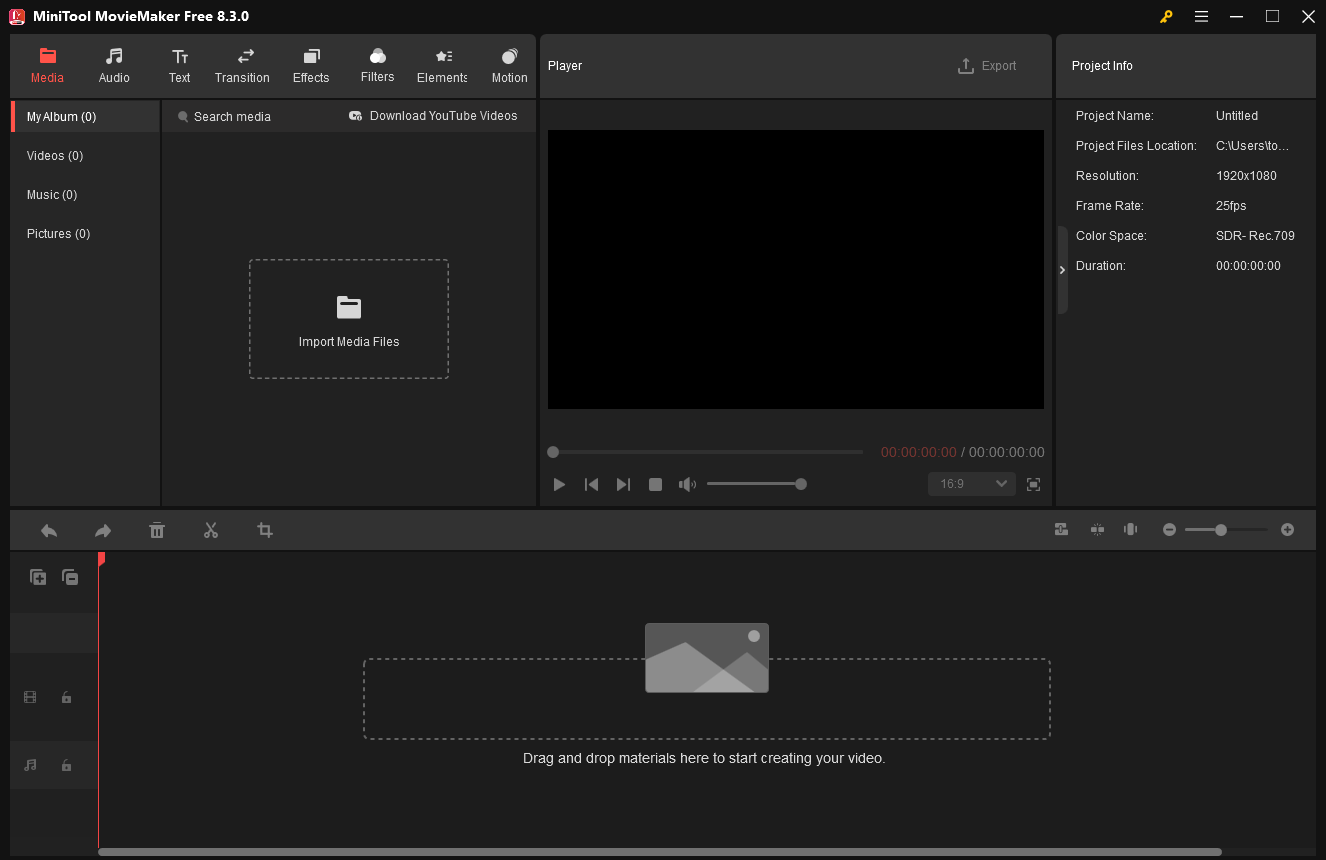
MiniTool MovieMakerクリックしてダウンロード100%クリーン&セーフ
#2 CapCut
CapCutは、ショット動画を作成するための人気の動画編集アプリです。動画の速度を均一にまたは不均一に調整することが簡単にできます。速度調整の他に、CapCutはフィルター、効果、テキストオーバーレイ、トランジション、音楽統合など、多様なツールを提供しています。
#3 Clideo
Clideoは、ウェブブラウザから直接動画の一部をスローモーションにできるオンライン動画編集プラットフォームです。Clideoは、動画の結合、動画ファイルの圧縮、字幕の追加、動画の形式変換など、追加の動画編集ツールも提供しています。ソフトウェアをダウンロードせずに基本的な編集を行いたい人にとって、便利で迅速なツールです。
#4 Adobe Premiere Pro
Adobe Premiere Proは、映画製作者、コンテンツクリエイター、動画プロフェッショナルが使用するプロフェッショナルな動画編集アプリケーションです。動画の速度を高度に精密に制御でき、動画の特定の部分を高い精度でスローモーションにすることができます。速度制御に加え、Premiere Proはマルチトラック編集、高度なトランジション、カラーグレーディング、特殊効果、オーディオ編集など、包括的な機能セットを提供します。より高度な動画編集体験を求める人にとって最適なツールです。
MiniTool MovieMakerで動画の一部をスローにする方法
どの動画編集ツールを選べばいいか迷っているなら、MiniTool MovieMakerをおすすめします。初心者でも経験豊富な人でも、あなたのニーズに応えることができます。では、MiniTool MovieMakerで動画の一部をスローにする方法を見ていきましょう。
ステップ1:MiniTool MovieMakerをダウンロードとインストールする
まず、下のボタンをクリックしてこの無料の動画編集ツールをダウンロードします。次に、画面の指示に従ってコンピュータにインストールします。インストールが完了したら、プログラムを起動します。
MiniTool MovieMakerクリックしてダウンロード100%クリーン&セーフ
ステップ2: 動画をインポートする
開始するには、プロモーションウィンドウを閉じ、「Import Media Files」をクリックして編集したい動画を追加します。動画がインポートされたら、その動画のプラス (+) アイコンをクリックするか、タイムラインにドラッグアンドドロップします。
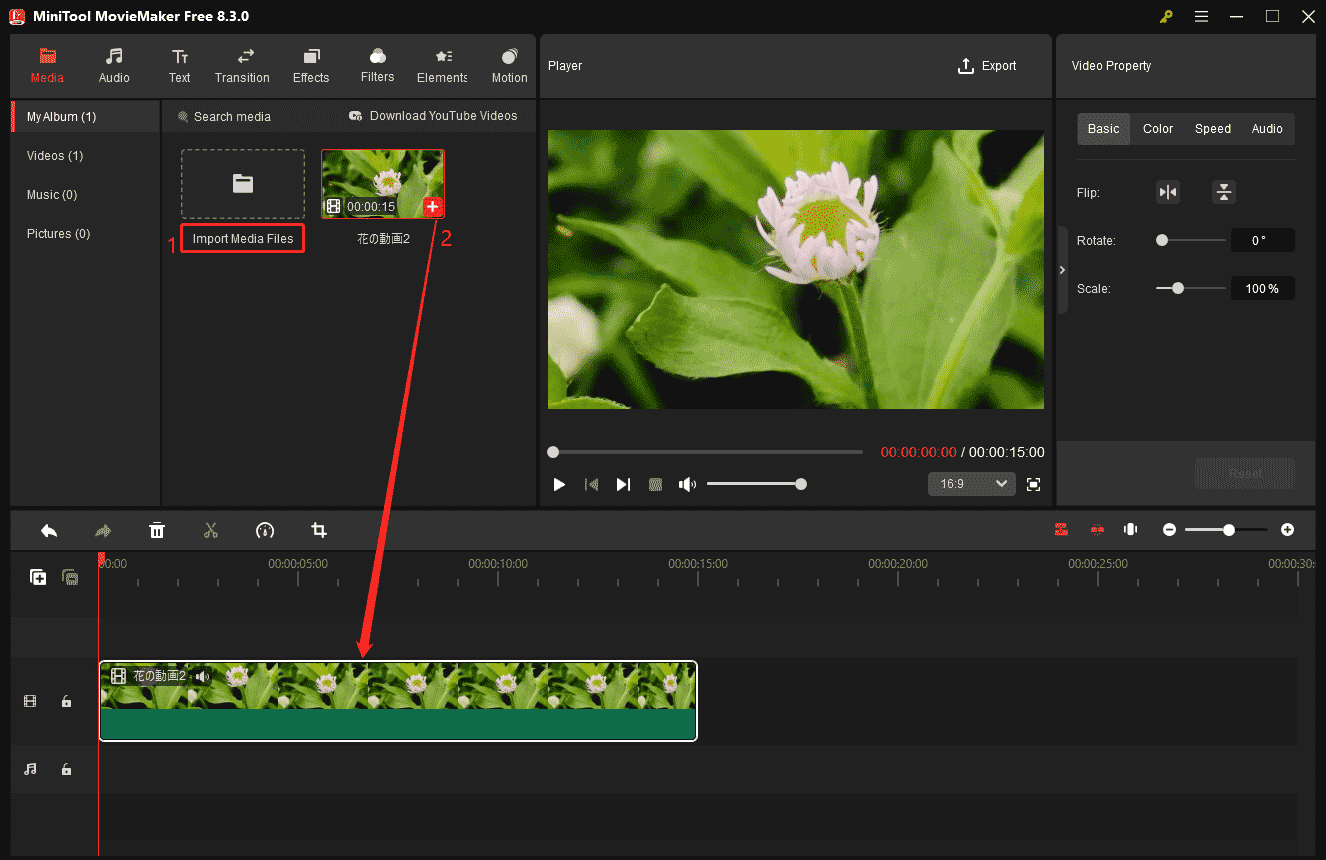
ステップ3: 動画を分割する
再生(スペース)アイコンをクリックして、タイムライン上の動画を再生し、動画をスローしたいポイントで停止します。再生ヘッドまたはタイムラインツールバーのハサミアイコンをクリックします。その後、動画を再生し続け、スローしたいセクションの終わりで停止します。再びハサミアイコンをクリックして、対象部分を分割します。
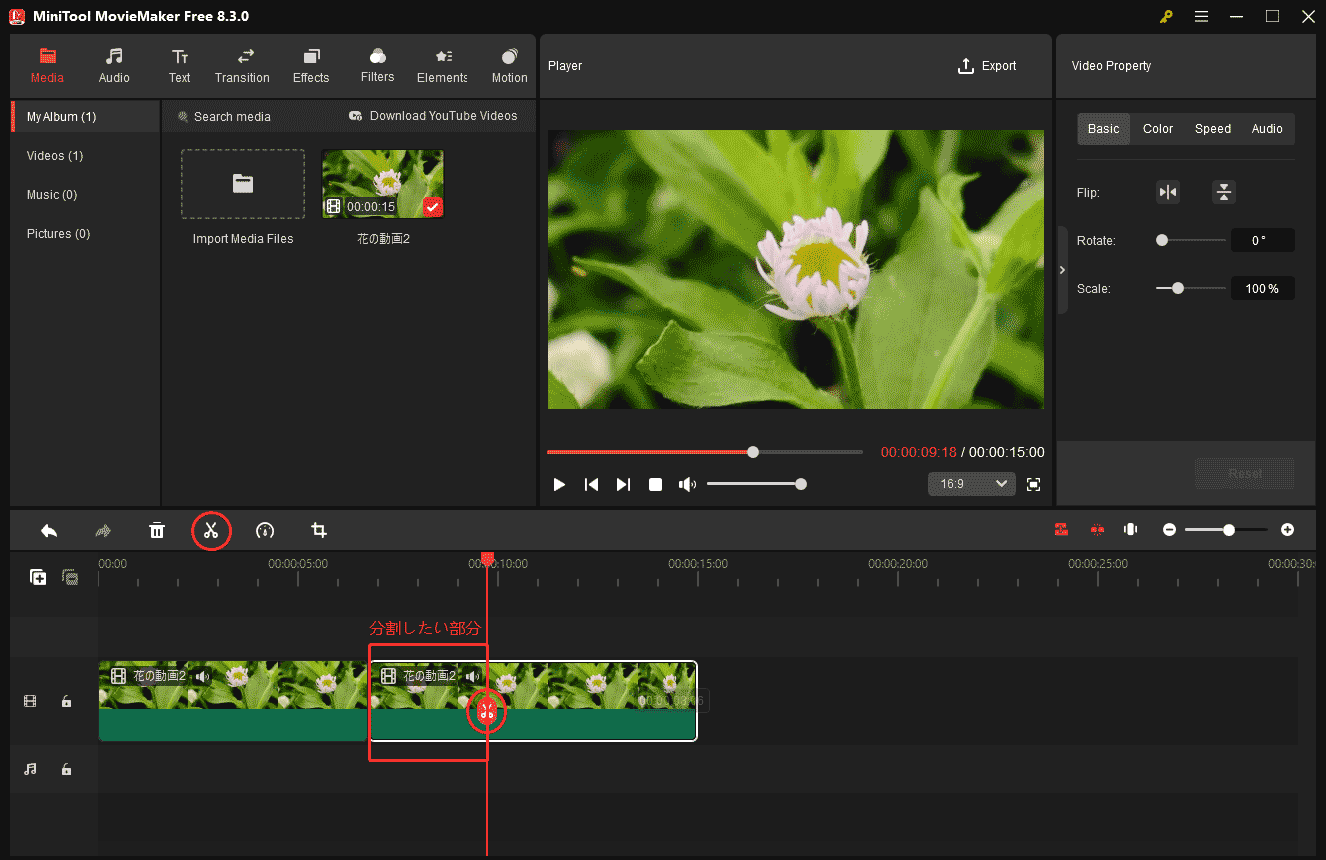
ステップ4: パートの再生速度を遅くする
再生速度を遅くしたいパートをタイムライン上で選択します。次に、「Video Property」に移動し、「Speed」タブをクリックします。スピードスライダーを左にドラッグしてクリップを遅くします。または、タイムラインツールバーのスピードアイコンをクリックし、「Slow」を選択し、ドロップダウンメニューから必要なスローするオプション(0.5X、0.25X、0.1X、0.05X、0.01X)を選択することもできます。
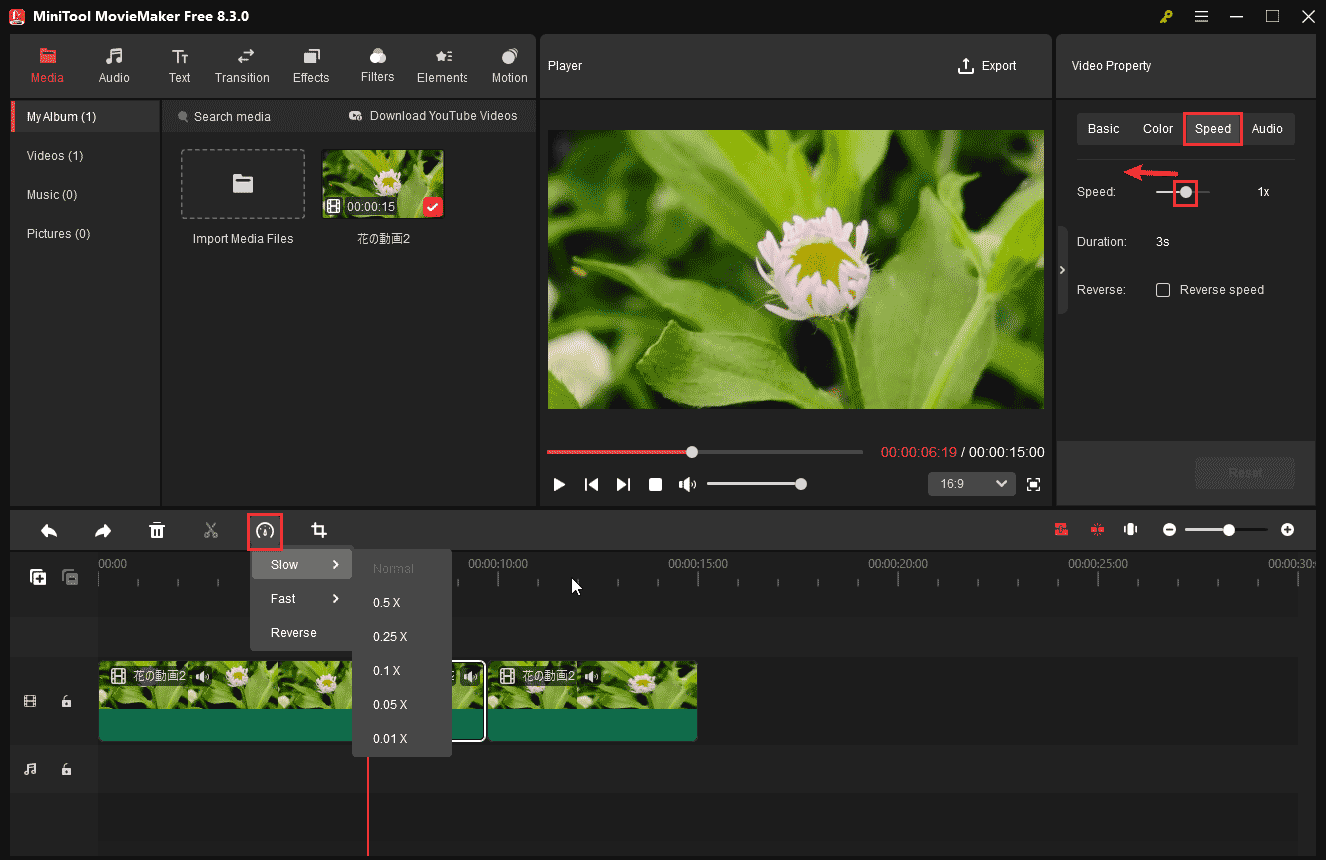
ステップ5: プレビューとエクスポート
動画をプレビューして、スローモーション部分が滑らかに表示されているか確認します。必要に応じて、速度をさらに調整してください。変更に満足したら、画面右上の「Export」をクリックします。エクスポートウィンドウで、ファイルの保存先、形式、解像度などを選択します。最後に、画面下部の「Export」をクリックして、動画をコンピュータに保存します。
MiniTool MovieMakerのその他の機能:
- テキスト編集: タイトル、キャプション、クレジットに、カスタマイズ可能なフォント、サイズ、色を追加できます。
- 音楽と効果音: 背景音楽、効果音、またはナレーションを追加して、動画のオーディオ体験を向上させることができます。
- トランジション: 動画クリップ間のスムーズなトランジションを適用し、動画の流れと連続性を向上させることができます。
- フィルターと効果: 動画の外観とスタイルを調整するための多様なフィルターとビジュアル効果が利用可能です。
- 動画の回転: 動画の向きを補正したり、ダイナミックな視点を作成したりするために、動画を回転または反転させることができます。
- ピクチャー・イン・ピクチャー: 2つの動画を重ね合わせ、ピクチャー・イン・ピクチャー効果を作成し、視覚的な魅力を高めることができます。
- 360°動画編集: 360度動画を編集し、視聴者により没入感のある体験を提供できます。
- 複数形式でのエクスポート: 完成した動画を異なる形式、解像度、アスペクト比で保存できます。
- 動画品質の向上: 内蔵のカラー調整ツールを使用して、動画の品質を向上させることができます。
- カスタマイズ可能なウォーターマーク: 動画の不正使用を防ぐために、独自のウォーターマークを追加できます。
- …
CapCutで動画の一部をスローにする方法
CapCutは人気があり、ユーザーフレンドリーな動画編集アプリです。簡単な手順で動画の一部をスロー再生にすることができます。CapCutで動画の一部をスローにする方法をみていきましょう:
ステップ1: CapCutのウェブサイトにアクセスし、コンピュータにダウンロードしてインストールします。インストールが完了したら、アプリを開き、「プロジェクトを作成」をクリックして新しいプロジェクトを開始します。
ステップ2: メインインターフェイスで「インポート」をクリックし、編集したい動画をデバイスからインポートします。その後、ライブラリから動画をタイムラインにドラッグアンドドロップします。
ステップ3: スローダウンしたいセクションの開始位置にプレイヘッドを移動し、タイムラインツールバーの分割アイコンをクリックします。次に、プレイヘッドをセクションの終了位置に移動し、再び分割アイコンをクリックします。
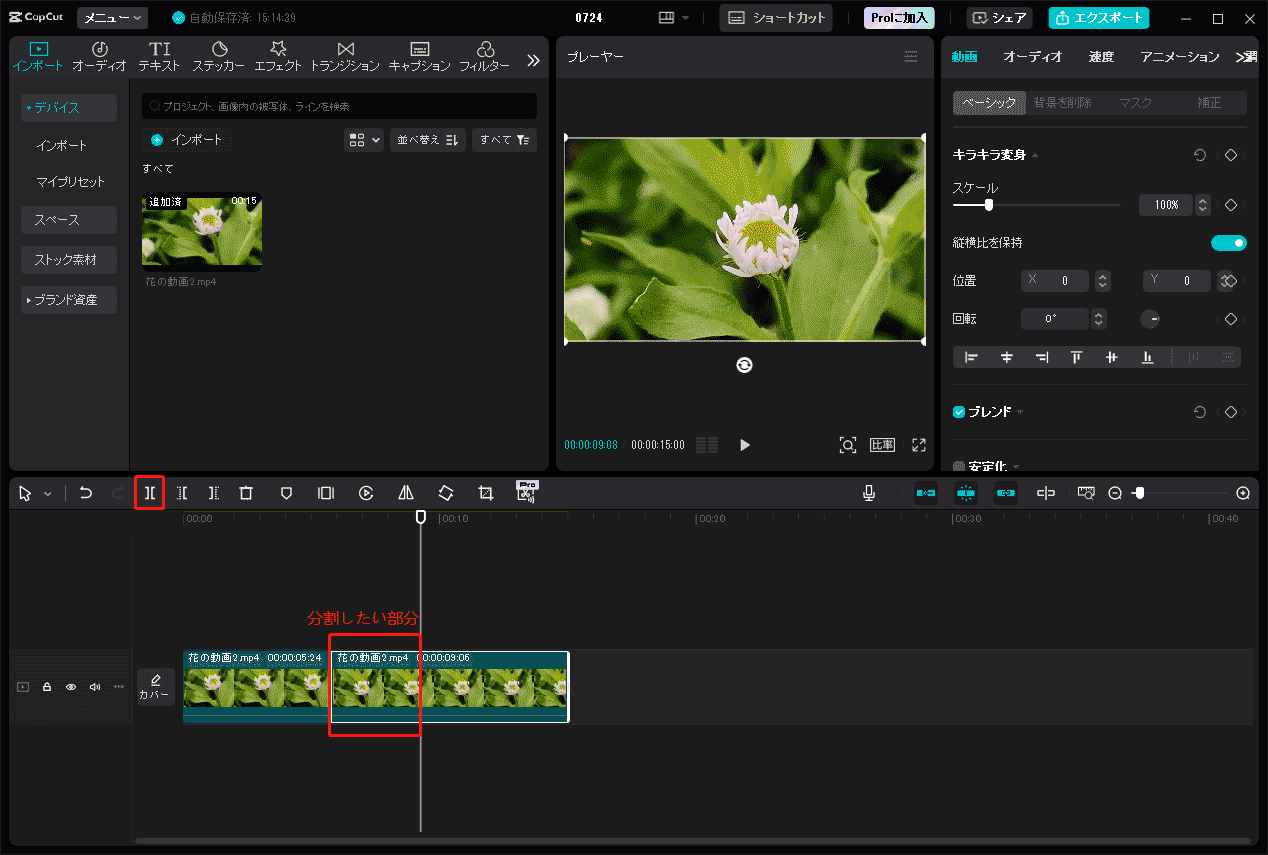
ステップ4: スローにしたいクリップをタップし、画面右上にある「速度」オプションをタップします。「標準」タブでは、0.1から0.9までの速度値を入力できます。または、このクリップの長さを直接入力してスローモーションにすることもできます。
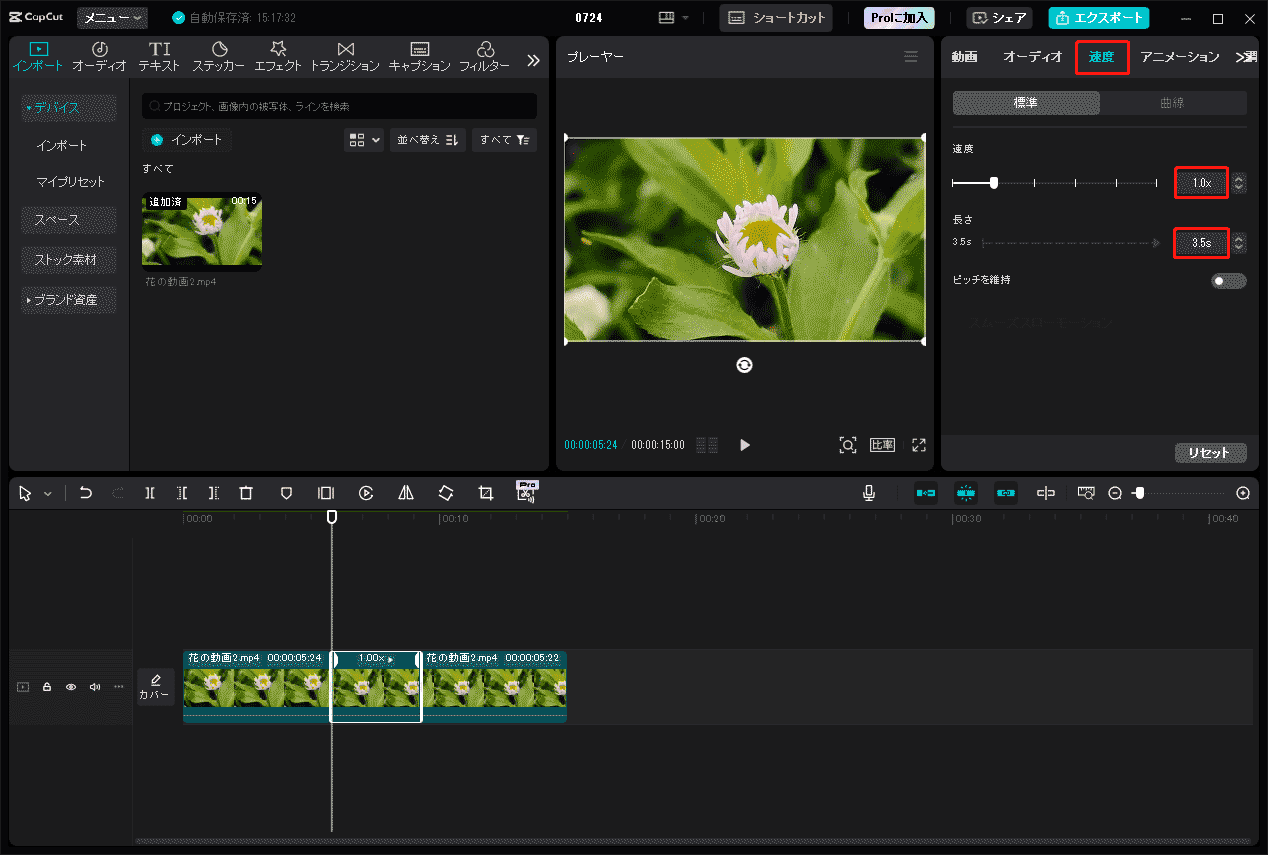
ステップ5: 再生アイコンをクリックして動画を再生し、変更内容を確認します。結果に満足したら、「エクスポート」ボタンをタップして編集した動画をPCに保存します。
Clideoで動画の一部をスローにする方法
オンラインで動画の一部をスローにする方法は?この質問がある場合は、以下の内容を読み進めてください。Clideoを使用してオンラインで動画の一部をスローにする方法を説明します:
ステップ1: Clideoのウェブサイトにアクセスし、「さあ、始めましょう」をクリックして編集を開始します。
ステップ2: 動画を読み込むために「クリックしてアップロード」エリアをクリックします。その後、動画が自動的にタイムラインに追加されます。
ステップ3: タイムライン上で動画をクリックしてハイライト表示します。スロー再生したい部分を切り出すには、プレイヘッドをターゲットクリップの開始位置に移動し、タイムラインツールバーの分割アイコンをクリックします。その後、プレイヘッドをターゲットクリップの終了位置に移動し、再び分割アイコンをクリックします。
ステップ4: これで、スローモーションにしたい動画の部分を隔離できました。タイムライン上のクリップをクリックし、インターフェイスの左上にある「速度」タブを選択します。スローモーションにしたい部分のスピーダスライダーを左にドラッグするか、スローダスライダーの下にある「0.75X」または「0.5X」の速度オプションをクリックします。
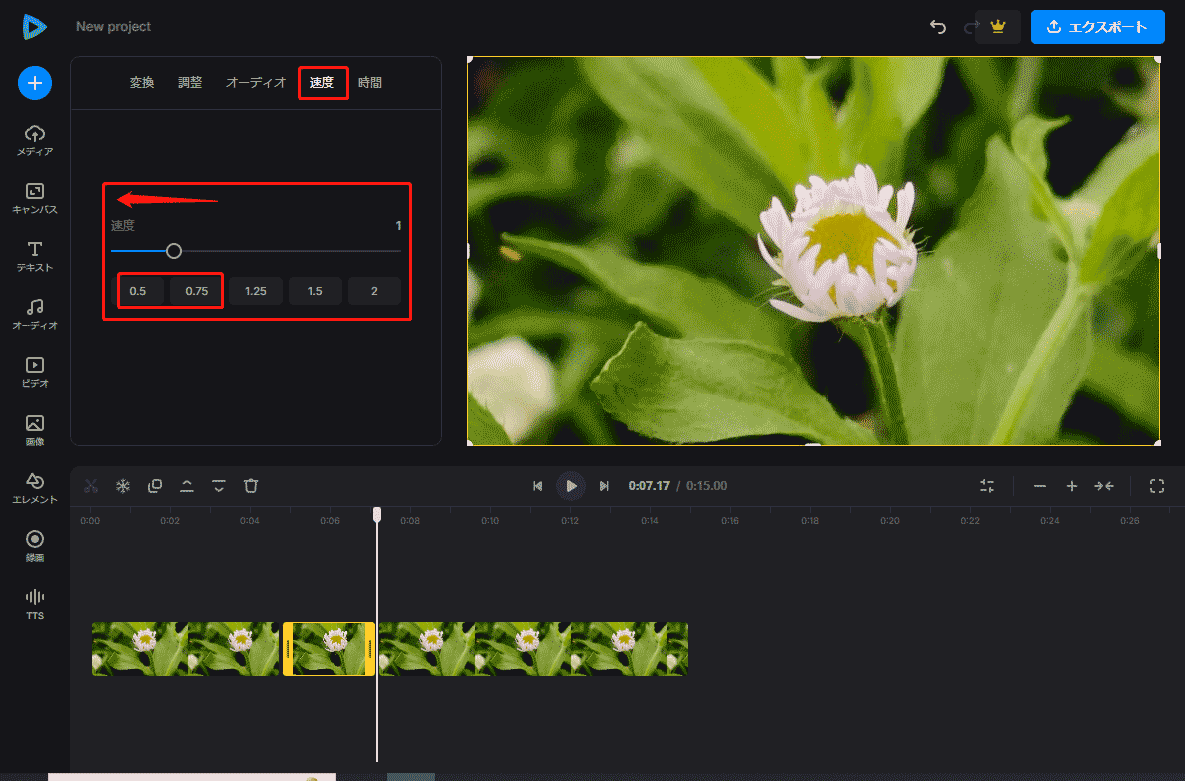
ステップ5: 再生アイコンをクリックして最終結果をプレビューします。問題がなければ、画面右上にある「エクスポート」ボタンをクリックして動画を保存します。
スローを効果的に活用するためのヒント
動画の一部をスローにすることは、魅力を高める効果的な手法ですが、最終的な結果が滑らかで自然になるように、以下の点に注意が必要です:
- 品質を維持する:動画をスローにすると、特に大幅な速度低下の場合、画質低下やカクカクした表示が発生する可能性があります。これを防ぐため、より高いフレームレートで動画を撮影し、滑らかなスローモーション効果を確保してください。
- 適切なオーディオを使用する:スローモーション動画では、オーディオが歪んで聞こえることがあります。スローモーション部分でオーディオをミュートするか、雰囲気音楽トラックに置き換えることを検討してください。
- トランジションを滑らかに保つ:動画の一部をスロー再生にする際は、通常の速度に戻す際に滑らかなトランジションを使用してください。これにより、動画が突然で不自然な印象を与えるのを防げます。
- スローモーションの過剰使用を避ける:動画のスローモーションは効果的ですが、過剰に使用するとその効果が薄れてしまいます。スローモーションを適度に使用し、最も重要な瞬間を強調してください。
まとめ
これは、動画の一部をスローにする方法についてです。動画の一部をスローにすることは、重要な瞬間を強調し、ドラマティックな効果を加え、動画全体の流れを改善する効果的な方法です。このガイドで説明されている手順に従うことで、動画の任意の部分をスローモーションに設定し、完璧な効果を実現できます。最後に、MiniTool MovieMakerで動画編集時に問題が発生した場合は、[email protected]までご連絡ください。編集をお楽しみください!


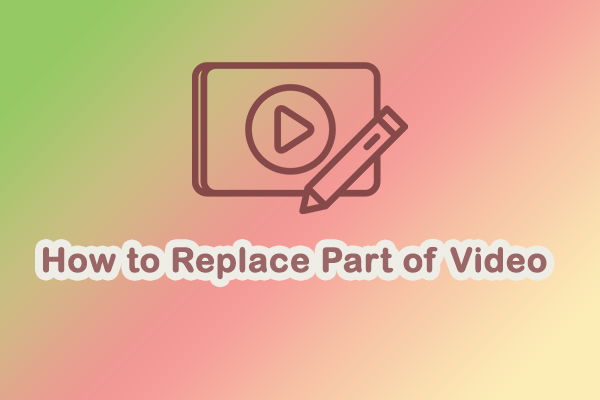

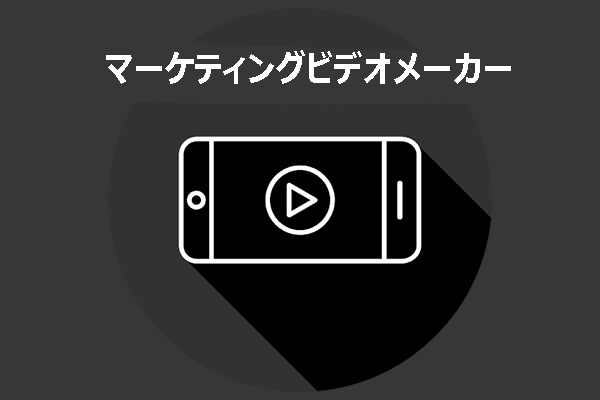
ユーザーコメント :